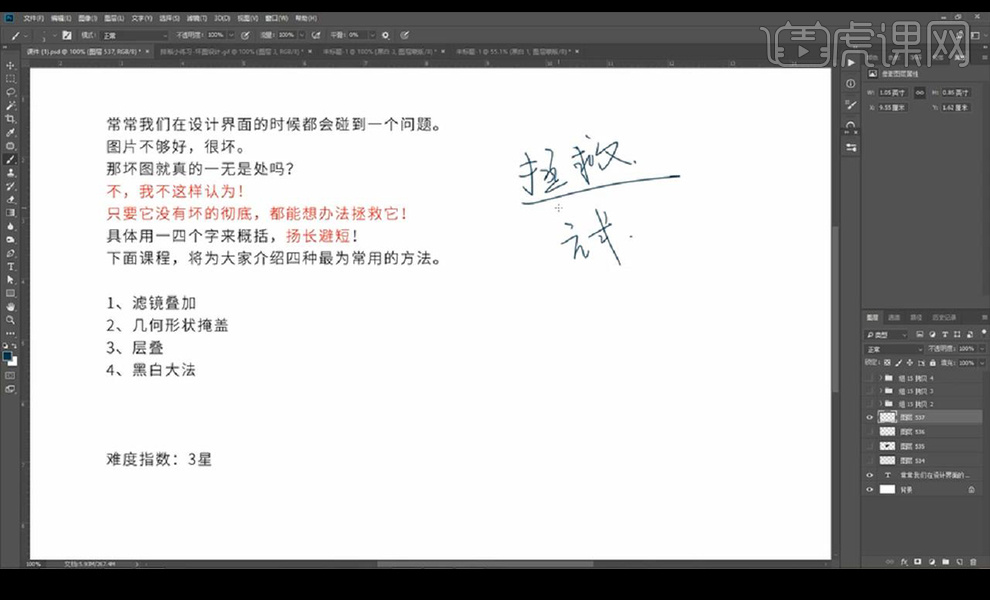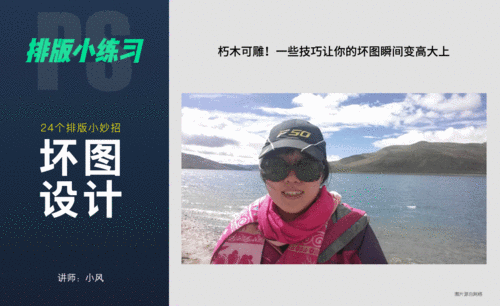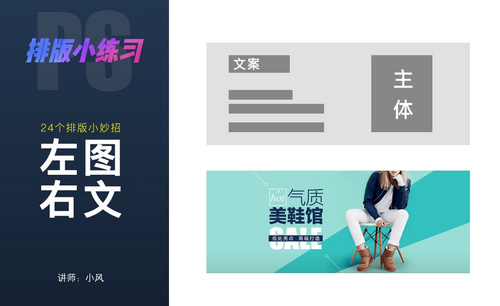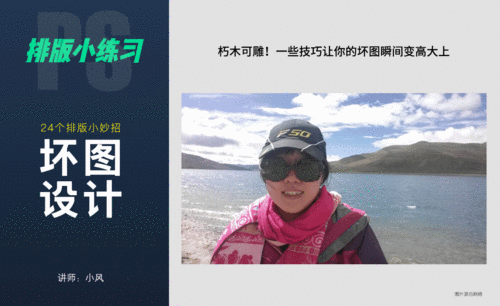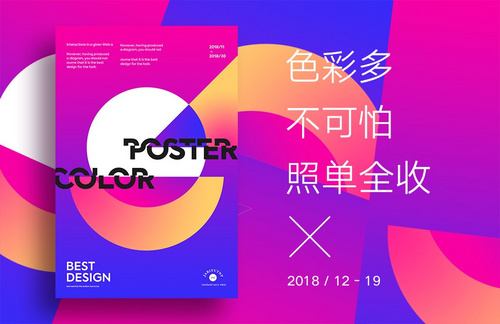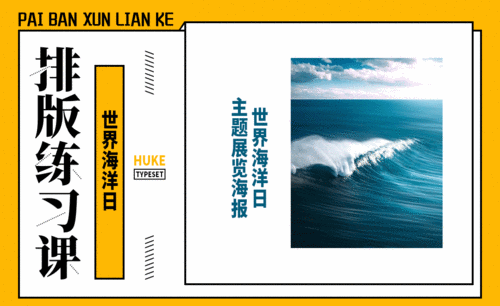如何用对坏图设计进行排版
发布时间:暂无
1.我们今天讲解的排版小练习是坏图设计,在我们的设计过程当中我们总会有一些图片拍摄不好我们本节课讲解一些技巧变得高大上。
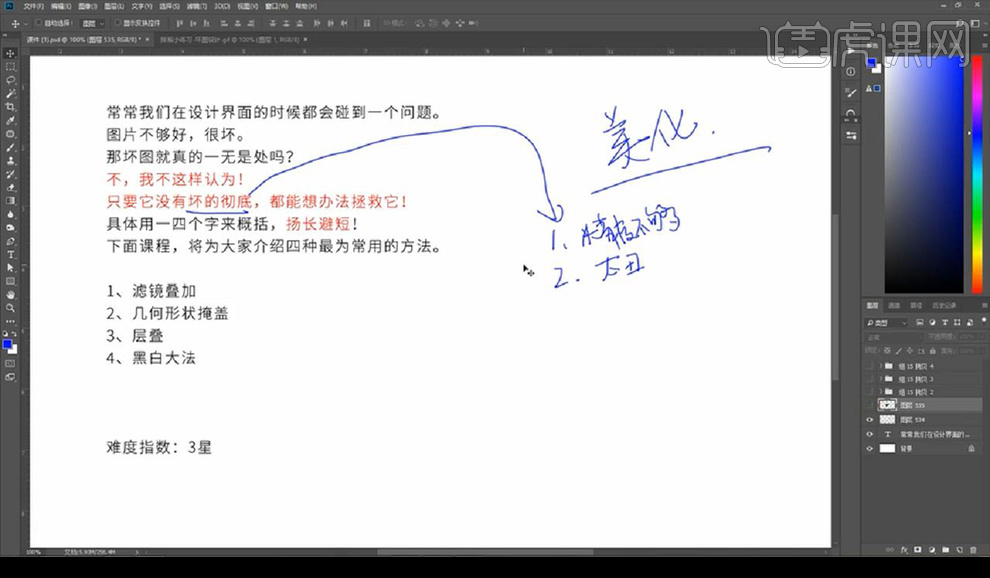
2.我们来看一下这张拍摄坏图。
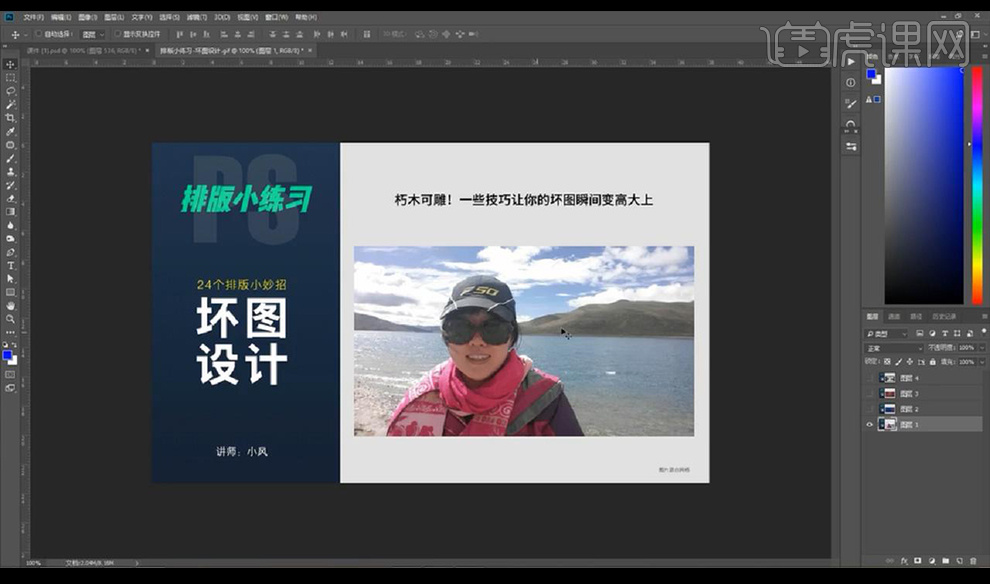
3.然后看一下我们给其重新做的排版改变。
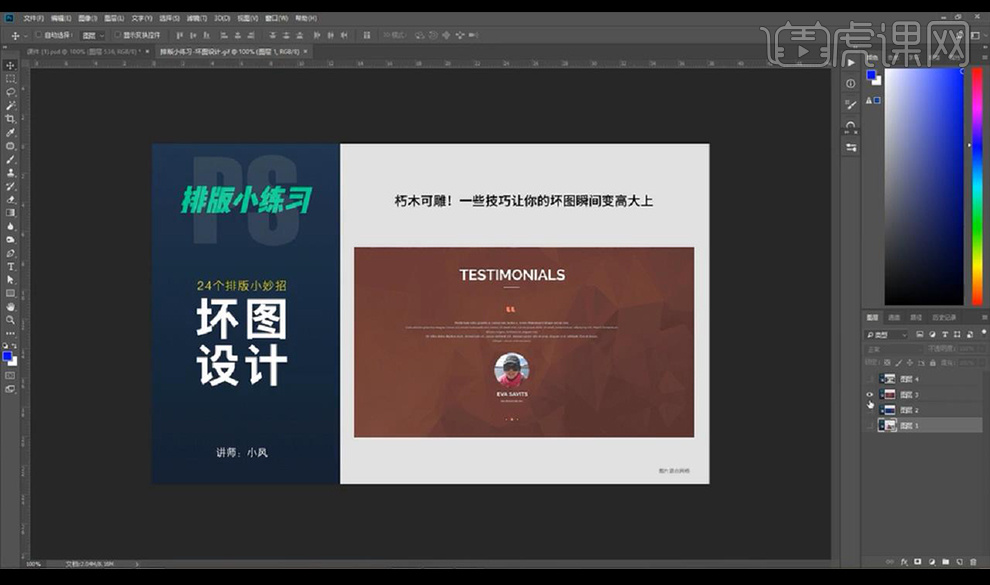
4.还有第二种效果如图所示。
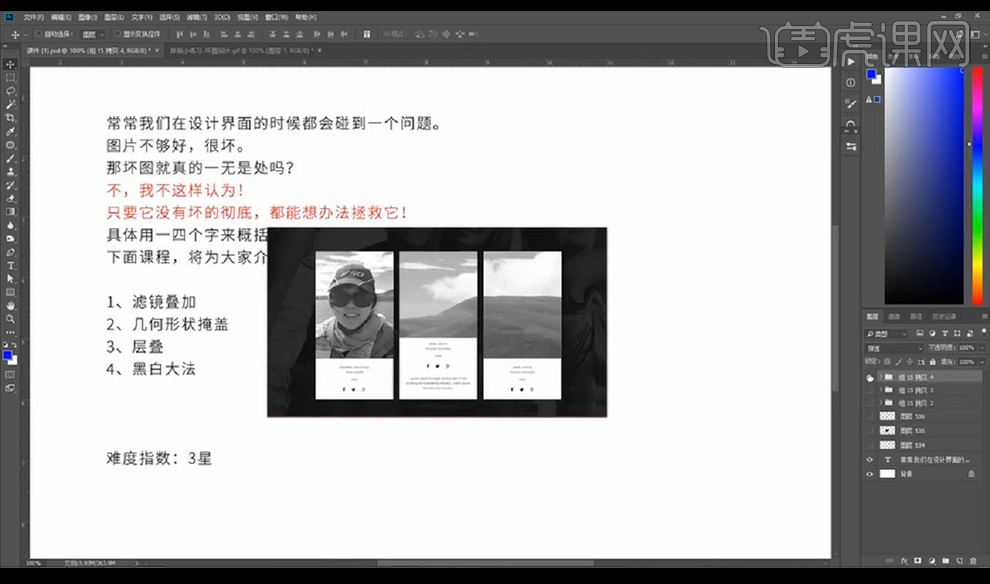
5.接下来是第三种效果如图所示。
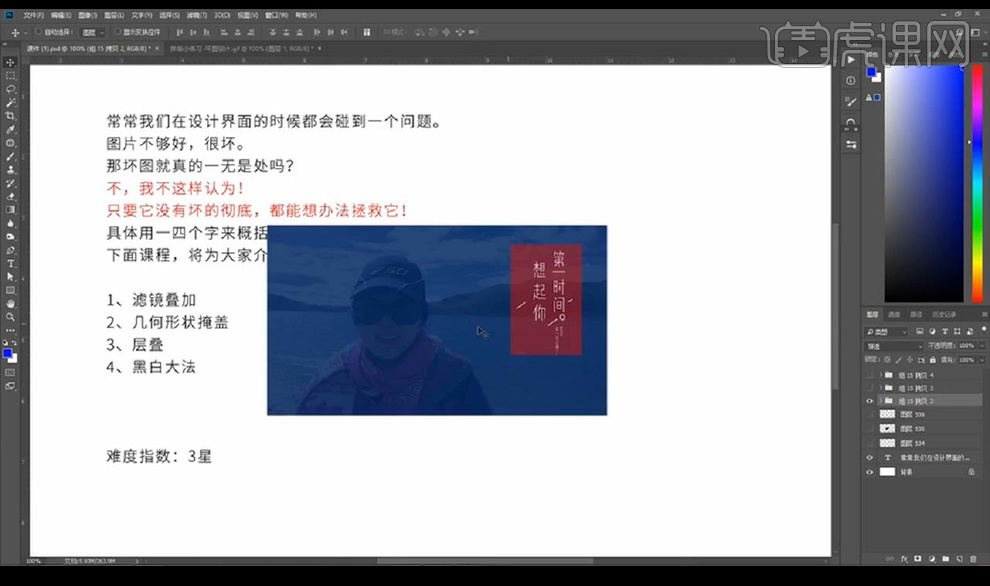
6.接下来我们进行实际操作,新建画布找一个素材照片添加一个【曲线】进行压暗。
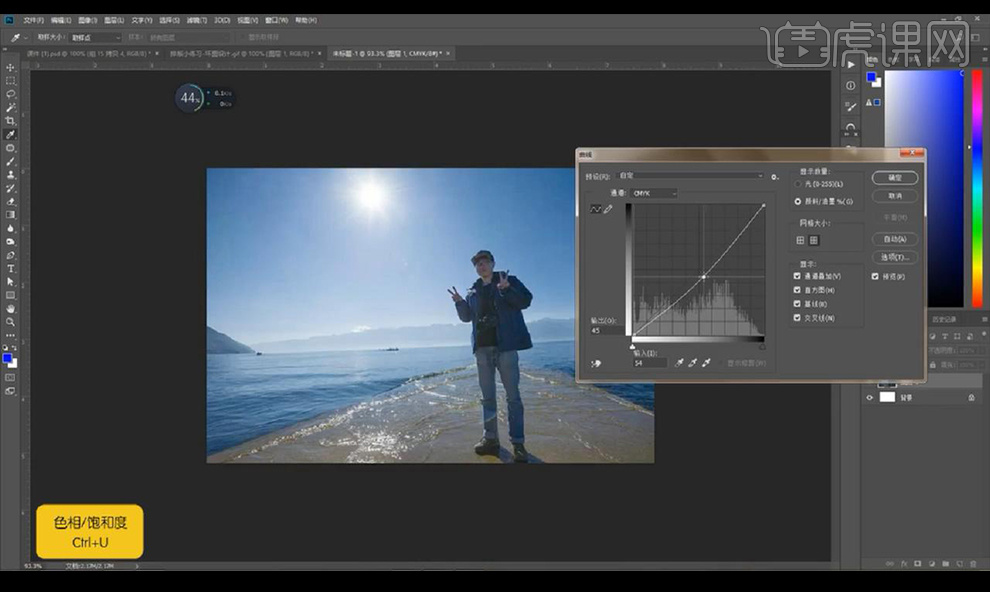
7.然后我们新建图层,填充蓝色,降低不透明度在左上方输入文案使用字体【方正清刻本悦宋】。
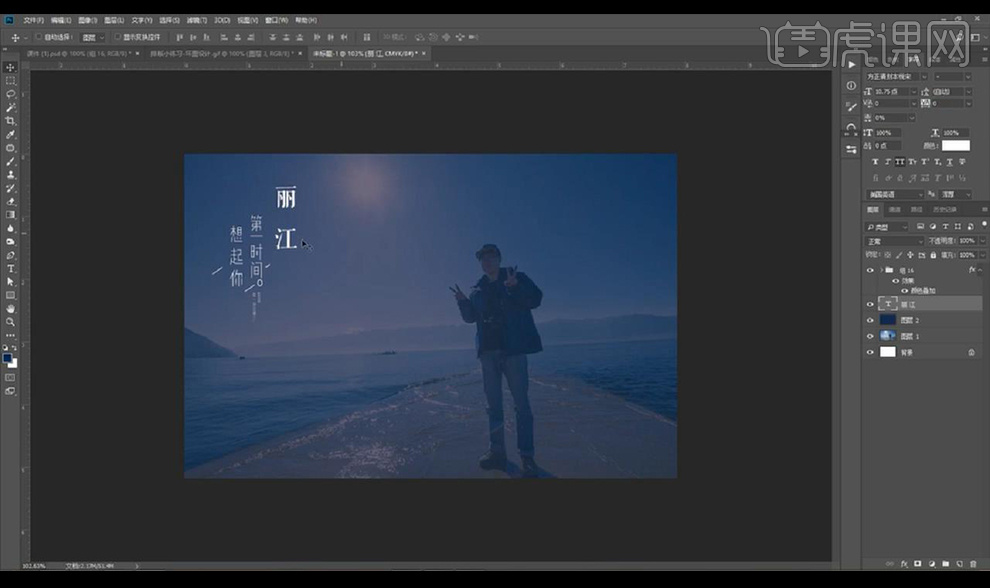
8.然后我们使用相同的方式进行拖入另一个场景,再进行将矩形改为棕色,修改文案如图所示。
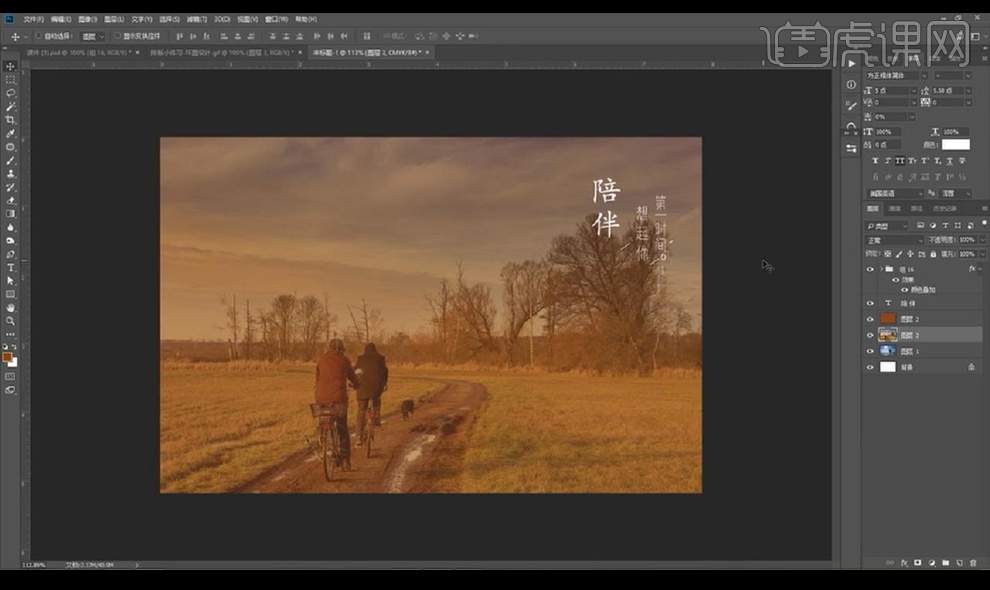
9.接下来我们再进行拖入另一个图片,然后调整尺寸,进行输入文案新修改矩形颜色如图所示。
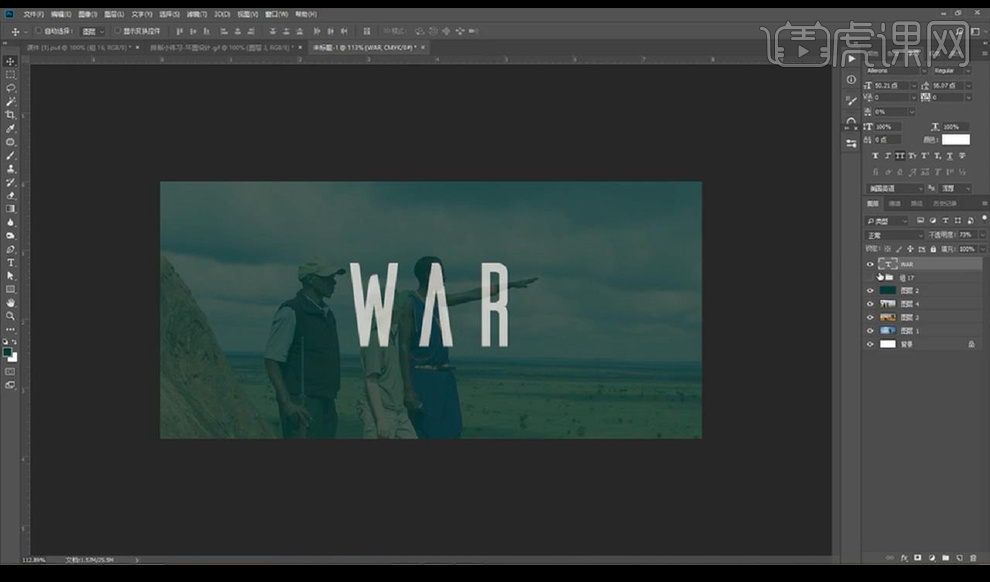
10.接下来我们做另一种排版,进行拖入一张素材图,绘制一个圆形然后进行创建剪切蒙版,再对圆形进行添加【描边】参数如图所示。
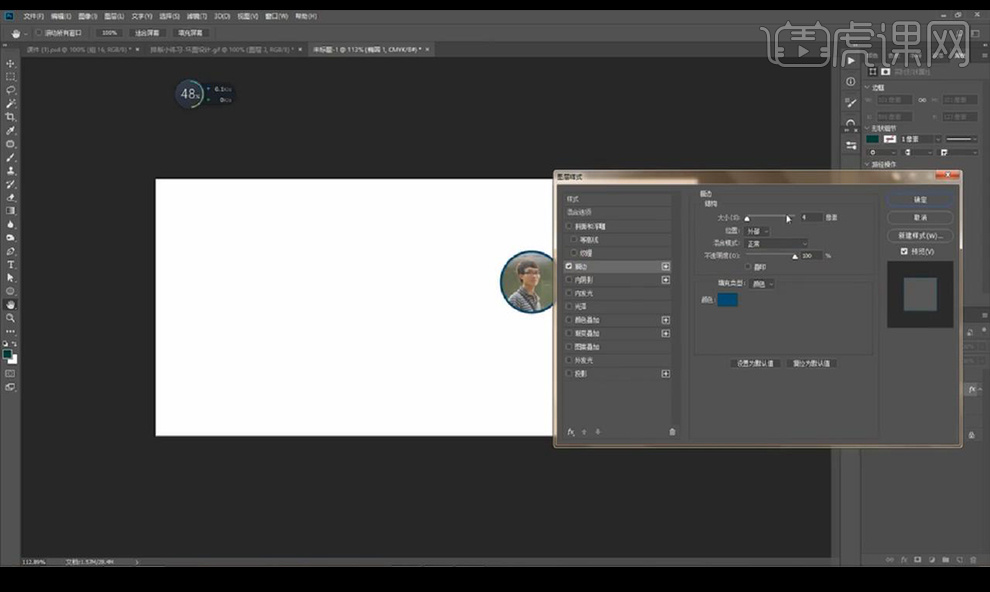
11.然后我们再进行绘制三角形进行创建剪切蒙版,我们可以使用同样的方式改变形状做不同的形状效果。
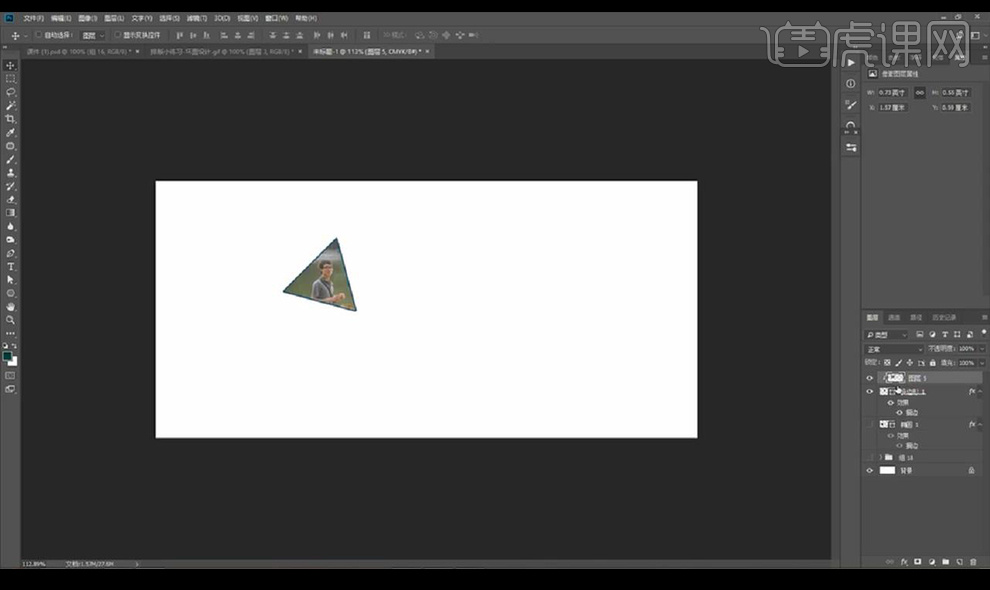
12.接下来我们做第三种方式,找一个素材图然后进行绘制矩形填充绿色,再绘制矩形复制素材图创建剪切蒙版如图所示。

13.接下来我们进行调整素材图的位置,在底部绘制矩形然后进行输入文案摆放。
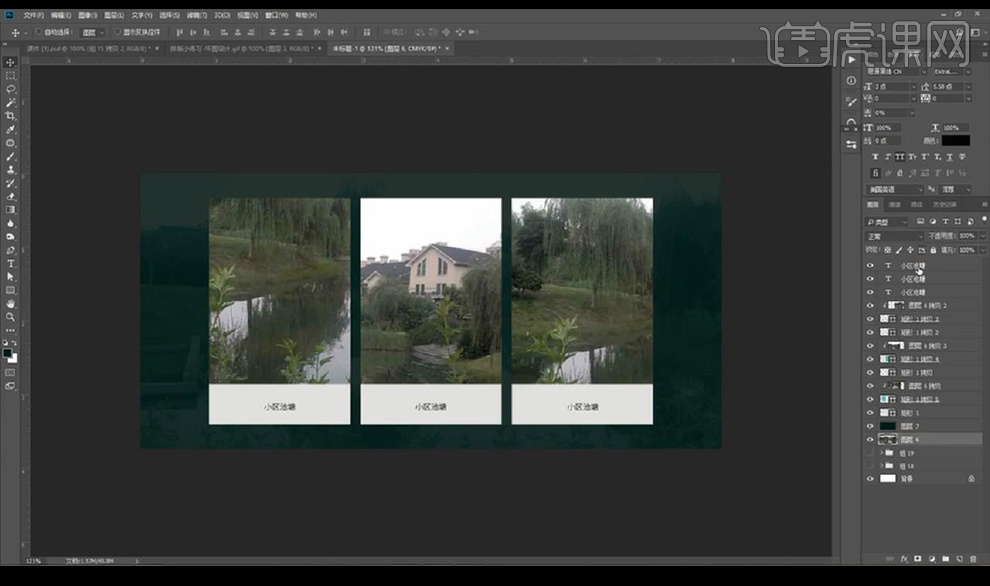
14.然后我们进行在调整一种方式,绘制矩形在两侧填充不同颜色,再进行输入文案进行摆放。
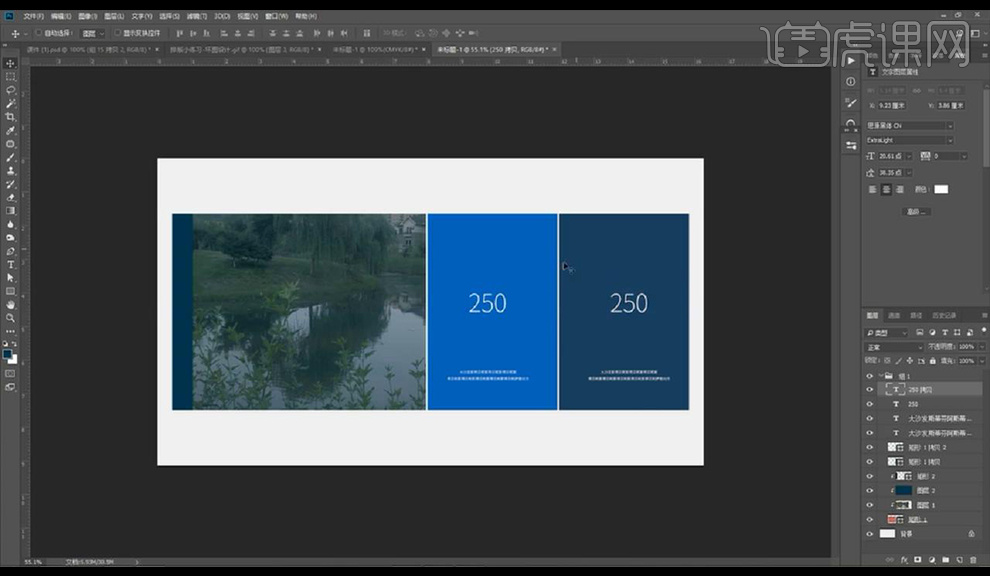
15.我们做过的效果都进行添加【黑白】做出另一种效果。
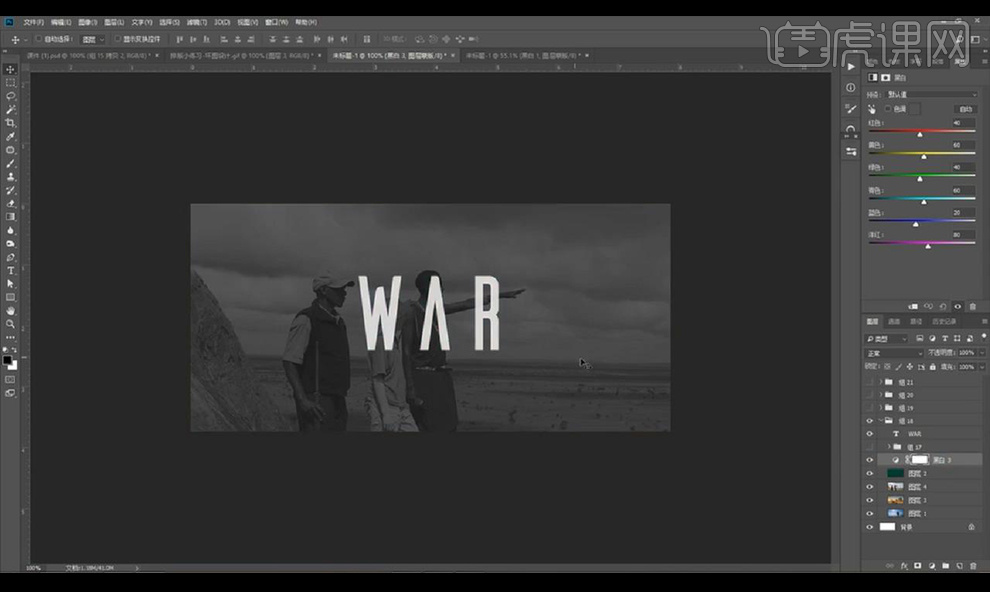
16.我们现在是常规情况无法调整的才使用的方式提高设计感。